- アプリがインストールされない
- アプリを再インストールできない
- アプリが起動しない・すぐ落ちる
- 目的の機能が使えない
- コンプリケーションが表示されない・更新されない
アプリがインストールされない
iPhoneでは購入済みとなったのに、アプリがインストールされない場合
多くはiPhone⇆Apple Watchの通信問題です。
対策①:5分くらい待ってみる
省電にするため、常にiPhoneとApple Watchが通信していません。iPhone側の設定がApple Watchに反映させるまでにタイムラグがあります。
対策②:iPhoneとApple Wachを再起動
そもそも、正常に通信がされていない可能性があります。この場合は、iPhoneとApple Watchを再起動する必要があります。
iPhoneの再起動方法
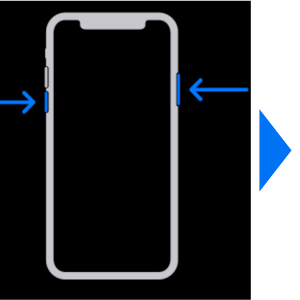
①音量ボタン+サイドボタンを長押し

②スライドして電源off
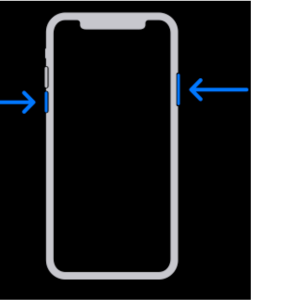
③再度、音量ボタン+サイドボタンを長押し電源on
Apple Watchの再起動方法
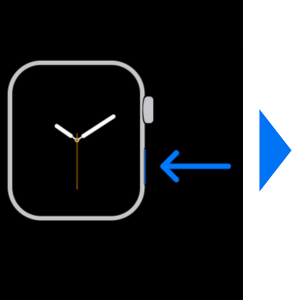
①サイドボタン長押し
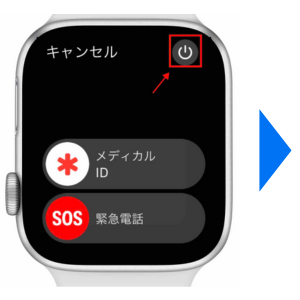
②電源アイコンをタップし
電源off
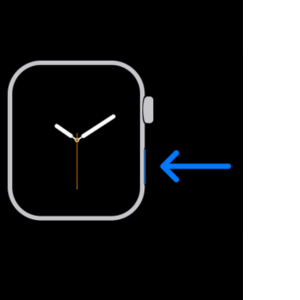
③再度、サイドボタン長押し電源on
対策③ :Bluetoothをoff→on
近くにあれば通信はうまくいくはずだが、何らかの原因で通信がうまくいかないことがあります。
コントロールセンターでBluetoothをoffにしてもApple Watchの接続はoffになりません。
必ず『設定』からBluetoothをoffにしましょう。
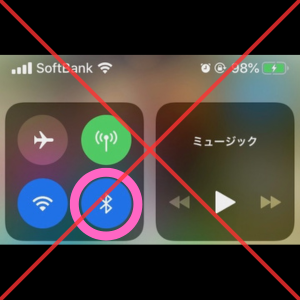
❌コントロールセンター
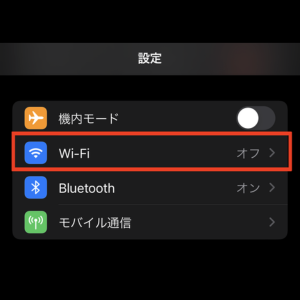
⭕️設定
対策④:Wi-Fiをoff→on
Apple Watchのダウンロードは、Wi-Fi通信を使って行う場合もあります。
Wi-Fiの通信速度が遅いなど、通信エラーによってダウンロードできていないこともあります。
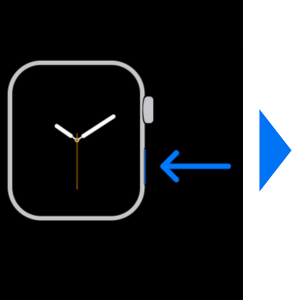
①サイドボタンを押す
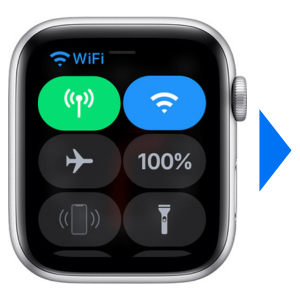
②Wi-Fiアイコンをタップ
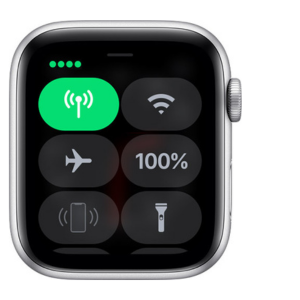
③再度Wi-Fiアイコンをタップ
対策⑤:Apple WatchのApp Storeを使う
Apple Watchを操作。App Storeからアプリをダウンロードする。
アプリを再インストールできない
Apple Watchで削除した場合、もしくは2台目のApple Watchにアプリを再インストールしたい場合、
iPhoneのApp Storeでは購入済みとなり、再インストールすることができません。
対策:Apple WatchのApp Storeからインストールする
Apple Watchを操作。App Storeからアプリをダウンロードする。
アプリが起動しない・すぐ落ちる
対策①:アプリを強制終了する
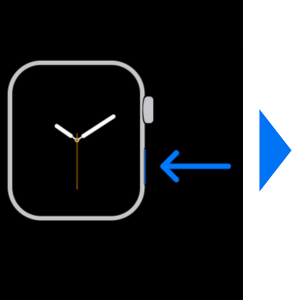
①サイドボタンを長押し
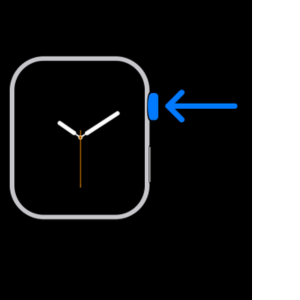
②デジタルクラウンを長押し
対策②:アプリを再インストールする
Apple Watchを操作。App Storeからアプリをダウンロードする。
目的の機能が使えない
Apple Watchのアプリには『アプリ』としての機能の他に『コンプリケーション』『スマートスタック』の機能があります。
コンプリケーションだけ表示するアプリもあります。
『アプリ』として使うとは
ホーム画面からアプリを開いてアプリ画面を表示させて操作する。
『コンプリケーション』として使うとは
時計の画面に情報を表示させる。※表示だけ。

『スマートスタック』として使うとは
デジタルクラウンを回して表示させる。※表示だけ。
コンプリケーションが表示されない・更新されない
①設定したのに、真っ黒や”—”と表示される。
②表示はしているが、更新されない。
アップルウォッチは省電力で稼働してるので、頻繁に更新されないこともあります。数分待っても更新されない場合は、以下の対策を実行してみてください。
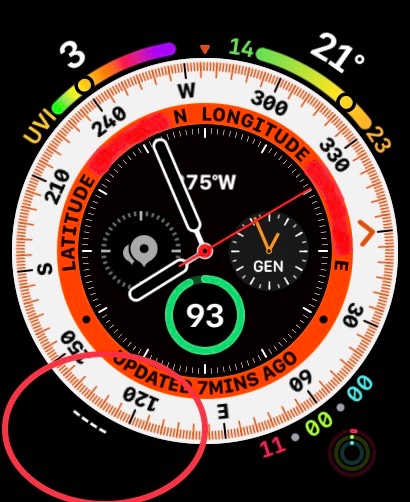
対策①:コンプリケーションをタップしてアプリを起動する
アプリ内部にエラーが発生している可能性が高いです。
まずはコンプリケーションをタップしてアプリを起動させてみよう。
対策②:アプリを強制終了する
アプリも固まっている場合は、『アプリの強制終了』を試してみよう。
アプリが正常に動くようになれば、コンプリケーションもしっかり更新されているはずです。
対策③:iPhone、またはApple Watchでコンプリケーションを設定しなおす
設定し直すには、iPhone・Apple Watchのどちらでも設定することが可能です。
iPhoneから設定する場合
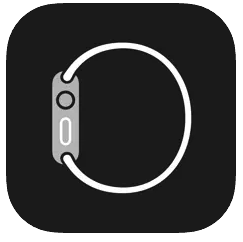
①Watchアプリを開く
②マイ文字盤のコンプリケーションを選んで設定
Apple Watchから設定する場合

①画面を長押し
②編集をタップ、コンプリケーションを選んで設定










